计算机网络故障一般识别与解决方法
计算机网络故障排查与解决方法

计算机网络故障排查与解决方法计算机网络作为现代社会中必不可少的组成部分,其稳定性和正常运行对于个人和组织而言都至关重要。
然而,在使用计算机网络时,我们经常会遇到各种各样的故障,比如无法上网、网速缓慢、无法连接特定网站等等。
为了更好地解决这些网络故障,我将分享一些常见的排查和解决方法。
1.检查硬件设备:- 确保所有网络设备(包括路由器、交换机、网卡等)都已正确连接并且工作正常。
检查电源、网线连接、指示灯等。
2.检查网络连接:- 确保你的计算机已连接到正确的网络,例如无线网络或有线网络。
3.检查IP配置:- 确保你的计算机已分配到正确的IP地址。
你可以打开命令提示符,输入“ipconfig”来查看IP配置信息。
4.检查DNS设置:- 如果你无法访问特定网站,很可能是由于DNS(域名系统)解析问题导致的。
你可以尝试更改你的DNS服务器地址,或者清除DNS缓存。
5.检查防火墙设置:- 防火墙可以保护你的计算机免受不受欢迎的网络连接和攻击。
然而,有时候防火墙会阻止正常的网络连接。
你可以暂时禁用防火墙,然后尝试重新连接网络来解决问题。
6.检查网络驱动程序:- 更新网络驱动程序可以解决许多网络问题。
你可以访问设备管理器,找到你的网络适配器,然后更新驱动程序。
7.检查网络速度:- 如果你的网络速度缓慢,你可以通过连接到其他网络(比如使用手机热点)来检查是否是网络供应商的问题。
你还可以使用在线测速工具来测试你的网速。
8.重启网络设备:- 有时候,网络设备可能会因为连续使用而导致故障。
你可以尝试重启你的路由器、交换机或者调制解调器来解决问题。
9.使用网络故障排查工具:- 许多网络故障排查工具可以帮助你定位和解决网络问题。
例如,Ping命令可以测试网络连接是否稳定,Traceroute命令可以追踪数据包在网络中的路径。
10.咨询专业技术支持:- 如果你经过以上的检查和尝试仍然无法解决网络故障,最好的选择是咨询专业的技术支持人员。
网络常见故障的分类诊断
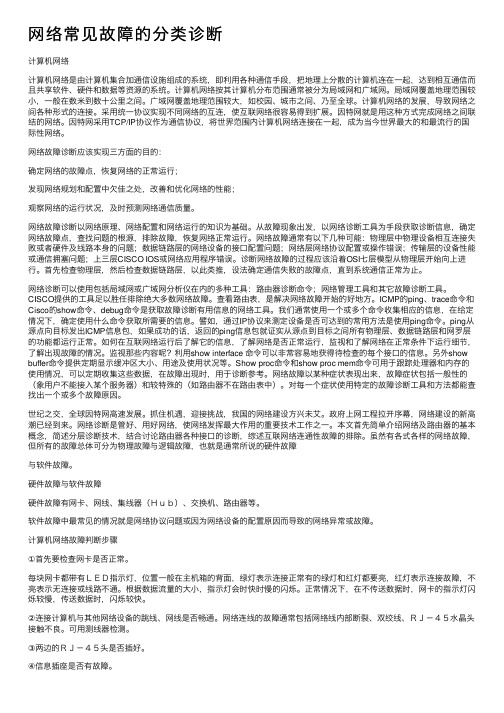
⽹络常见故障的分类诊断计算机⽹络计算机⽹络是由计算机集合加通信设施组成的系统,即利⽤各种通信⼿段,把地理上分散的计算机连在⼀起,达到相互通信⽽且共享软件、硬件和数据等资源的系统。
计算机⽹络按其计算机分布范围通常被分为局域⽹和⼴域⽹。
局域⽹覆盖地理范围较⼩,⼀般在数⽶到数⼗公⾥之间。
⼴域⽹覆盖地理范围较⼤,如校园、城市之间、乃⾄全球。
计算机⽹络的发展,导致⽹络之间各种形式的连接。
采⽤统⼀协议实现不同⽹络的互连,使互联⽹络很容易得到扩展。
因特⽹就是⽤这种⽅式完成⽹络之间联结的⽹络。
因特⽹采⽤TCP/IP协议作为通信协议,将世界范围内计算机⽹络连接在⼀起,成为当今世界最⼤的和最流⾏的国际性⽹络。
⽹络故障诊断应该实现三⽅⾯的⽬的:确定⽹络的故障点,恢复⽹络的正常运⾏;发现⽹络规划和配置中⽋佳之处,改善和优化⽹络的性能;观察⽹络的运⾏状况,及时预测⽹络通信质量。
⽹络故障诊断以⽹络原理、⽹络配置和⽹络运⾏的知识为基础。
从故障现象出发,以⽹络诊断⼯具为⼿段获取诊断信息,确定⽹络故障点,查找问题的根源,排除故障,恢复⽹络正常运⾏。
⽹络故障通常有以下⼏种可能:物理层中物理设备相互连接失败或者硬件及线路本⾝的问题;数据链路层的⽹络设备的接⼝配置问题;⽹络层⽹络协议配置或操作错误;传输层的设备性能或通信拥塞问题;上三层CISCO IOS或⽹络应⽤程序错误。
诊断⽹络故障的过程应该沿着OSI七层模型从物理层开始向上进⾏。
⾸先检查物理层,然后检查数据链路层,以此类推,设法确定通信失败的故障点,直到系统通信正常为⽌。
⽹络诊断可以使⽤包括局域⽹或⼴域⽹分析仪在内的多种⼯具:路由器诊断命令;⽹络管理⼯具和其它故障诊断⼯具。
CISCO提供的⼯具⾜以胜任排除绝⼤多数⽹络故障。
查看路由表,是解决⽹络故障开始的好地⽅。
ICMP的ping、trace命令和Cisco的show命令、debug命令是获取故障诊断有⽤信息的⽹络⼯具。
我们通常使⽤⼀个或多个命令收集相应的信息,在给定情况下,确定使⽤什么命令获取所需要的信息。
如何进行计算机网络配置与故障排除
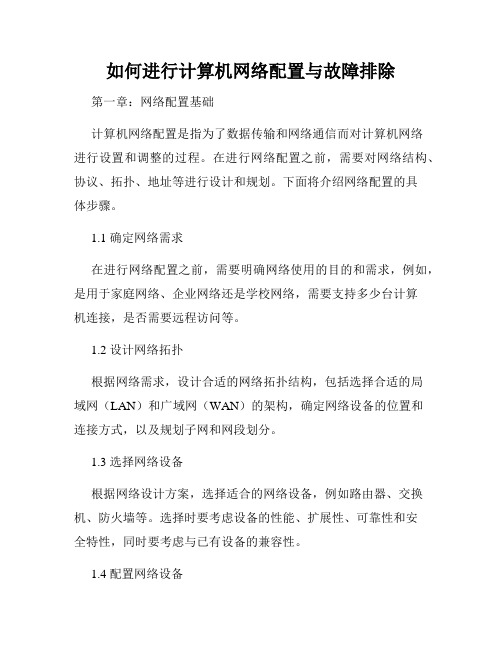
如何进行计算机网络配置与故障排除第一章:网络配置基础计算机网络配置是指为了数据传输和网络通信而对计算机网络进行设置和调整的过程。
在进行网络配置之前,需要对网络结构、协议、拓扑、地址等进行设计和规划。
下面将介绍网络配置的具体步骤。
1.1 确定网络需求在进行网络配置之前,需要明确网络使用的目的和需求,例如,是用于家庭网络、企业网络还是学校网络,需要支持多少台计算机连接,是否需要远程访问等。
1.2 设计网络拓扑根据网络需求,设计合适的网络拓扑结构,包括选择合适的局域网(LAN)和广域网(WAN)的架构,确定网络设备的位置和连接方式,以及规划子网和网段划分。
1.3 选择网络设备根据网络设计方案,选择适合的网络设备,例如路由器、交换机、防火墙等。
选择时要考虑设备的性能、扩展性、可靠性和安全特性,同时要考虑与已有设备的兼容性。
1.4 配置网络设备根据网络设计方案,对选定的网络设备进行配置,包括设定设备的IP地址、子网掩码、网关、DNS服务器等基本设置,同时还需要进行路由配置、安全策略配置等。
第二章:网络故障排除网络故障是指网络无法正常工作或出现异常的情况。
为了及时解决网络故障,提高网络的可用性和稳定性,需要进行网络故障排除。
下面将介绍网络故障排除的常用方法。
2.1 确定故障范围在排除网络故障时,首先要确定故障是局部故障还是整个网络故障。
可以通过与其他计算机的通信测试,检查设备指示灯、错误日志等方式来判断故障范围。
2.2 检查连接问题网络故障常常与连接相关,可以通过检查网线、端口、连接器等物理连接是否松动、损坏,是否有断电等问题,来解决连接问题导致的网络故障。
2.3 检查配置问题网络故障有可能是由配置错误引起的,可以通过检查设备的配置文件、路由表、访问控制列表等配置信息,找出配置错误并进行修复。
2.4 进行网络测试在排除局部故障后,可以通过网络测试工具(如Ping、Traceroute)等来检测网络的可达性、延迟和丢包情况,从而找出故障的具体原因。
计算机网络故障的识别及解决方法
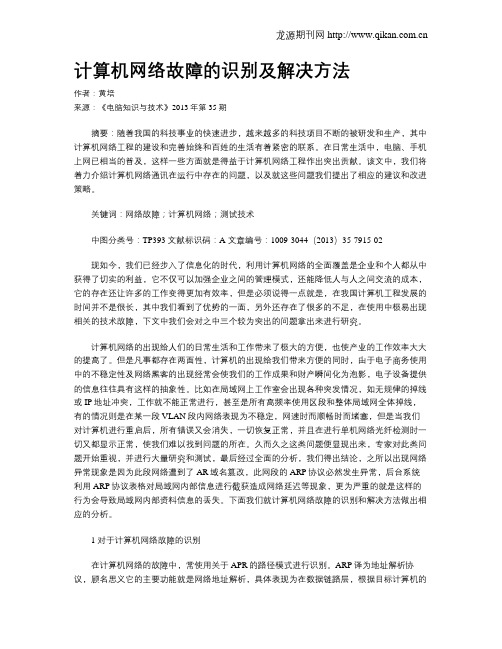
计算机网络故障的识别及解决方法作者:黄培来源:《电脑知识与技术》2013年第35期摘要:随着我国的科技事业的快速进步,越来越多的科技项目不断的被研发和生产,其中计算机网络工程的建设和完善始终和百姓的生活有着紧密的联系。
在日常生活中,电脑、手机上网已相当的普及,这样一些方面就是得益于计算机网络工程作出突出贡献。
该文中,我们将着力介绍计算机网络通讯在运行中存在的问题,以及就这些问题我们提出了相应的建议和改进策略。
关键词:网络故障;计算机网络;测试技术中图分类号:TP393 文献标识码:A 文章编号:1009-3044(2013)35-7915-02现如今,我们已经步入了信息化的时代,利用计算机网络的全面覆盖是企业和个人都从中获得了切实的利益,它不仅可以加强企业之间的管理模式,还能降低人与人之间交流的成本,它的存在还让许多的工作变得更加有效率,但是必须说得一点就是,在我国计算机工程发展的时间并不是很长,其中我们看到了优势的一面,另外还存在了很多的不足,在使用中极易出现相关的技术故障,下文中我们会对之中三个较为突出的问题拿出来进行研究。
计算机网络的出现给人们的日常生活和工作带来了极大的方便,也使产业的工作效率大大的提高了。
但是凡事都存在两面性,计算机的出现给我们带来方便的同时,由于电子商务使用中的不稳定性及网络黑客的出现经常会使我们的工作成果和财产瞬间化为泡影,电子设备提供的信息往往具有这样的抽象性。
比如在局域网上工作室会出现各种突发情况,如无规律的掉线或IP地址冲突,工作就不能正常进行,甚至是所有高频率使用区段和整体局域网全体掉线,有的情况则是在某一段VLAN段内网络表现为不稳定,网速时而顺畅时而堵塞,但是当我们对计算机进行重启后,所有错误又会消失,一切恢复正常,并且在进行单机网络光纤检测时一切又都显示正常,使我们难以找到问题的所在。
久而久之这类问题便显现出来,专家对此类问题开始重视,并进行大量研究和测试,最后经过全面的分析,我们得出结论,之所以出现网络异常现象是因为此段网络遭到了AR域名篡改,此网段的ARP协议必然发生异常,后台系统利用ARP协议表格对局域网内部信息进行截获造成网络延迟等现象,更为严重的就是这样的行为会导致局域网内部资料信息的丢失。
计算机网络故障排查的常见问题与解决方法
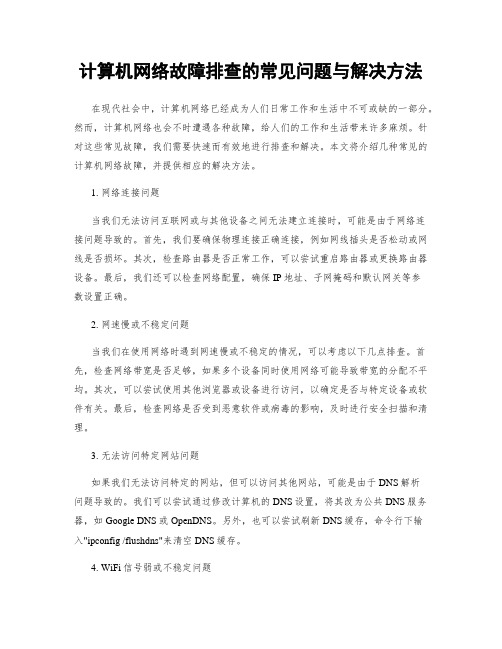
计算机网络故障排查的常见问题与解决方法在现代社会中,计算机网络已经成为人们日常工作和生活中不可或缺的一部分。
然而,计算机网络也会不时遭遇各种故障,给人们的工作和生活带来许多麻烦。
针对这些常见故障,我们需要快速而有效地进行排查和解决。
本文将介绍几种常见的计算机网络故障,并提供相应的解决方法。
1. 网络连接问题当我们无法访问互联网或与其他设备之间无法建立连接时,可能是由于网络连接问题导致的。
首先,我们要确保物理连接正确连接,例如网线插头是否松动或网线是否损坏。
其次,检查路由器是否正常工作,可以尝试重启路由器或更换路由器设备。
最后,我们还可以检查网络配置,确保IP地址、子网掩码和默认网关等参数设置正确。
2. 网速慢或不稳定问题当我们在使用网络时遇到网速慢或不稳定的情况,可以考虑以下几点排查。
首先,检查网络带宽是否足够,如果多个设备同时使用网络可能导致带宽的分配不平均。
其次,可以尝试使用其他浏览器或设备进行访问,以确定是否与特定设备或软件有关。
最后,检查网络是否受到恶意软件或病毒的影响,及时进行安全扫描和清理。
3. 无法访问特定网站问题如果我们无法访问特定的网站,但可以访问其他网站,可能是由于DNS解析问题导致的。
我们可以尝试通过修改计算机的DNS设置,将其改为公共DNS服务器,如Google DNS或OpenDNS。
另外,也可以尝试刷新DNS缓存,命令行下输入"ipconfig /flushdns"来清空DNS缓存。
4. WiFi信号弱或不稳定问题WiFi信号弱或不稳定是许多人常遇到的问题。
要解决这个问题,我们可以尝试以下几个方法。
首先,调整路由器的位置,将其放置在离使用设备较近的位置,并确保避免干扰源的存在,如电器设备或墙壁。
其次,可以尝试增加路由器的天线或使用WiFi信号放大器来增强信号覆盖范围。
最后,考虑使用5GHz频段的无线信号,因为与2.4GHz频段相比,5GHz频段的信号更稳定且速度更快。
计算机网络常见故障处理及维护方法
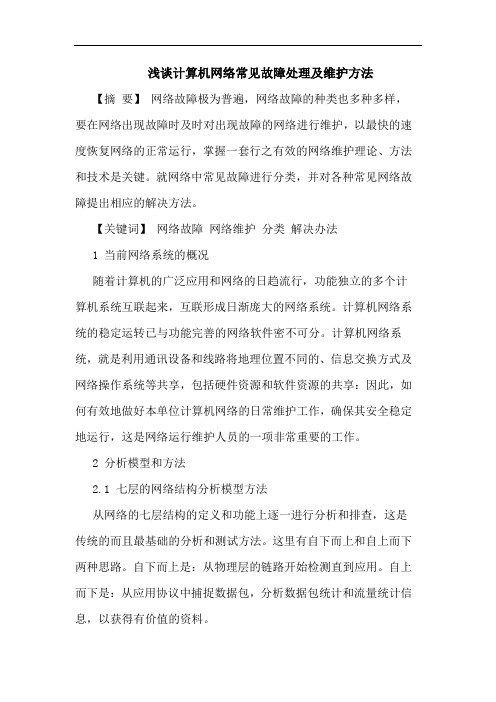
对于某台联网计算机上不了网的故障,首先要分别确定此计算机的网卡安装是否正确,是否存在硬件故障,网络配置是否正确在实际工作中我们一般采用ping本机的回送地址(127.0.0.1)来判断网卡硬件安装和tcp/ip协议的正确性。
如果能ping通,即说明这部分没有问题。如果出现超时情况,则要检查计算机的网卡是否与机器上的其它设备存在中断冲突的问题。通过查看系统属性中的设备管理器,查看是否在网络适配器的设备前面有黄色惊叹号或红色叉号,如有则说明硬件的驱动程序没有安装成功,可删除后重新安装。另外,要确保tcp/ip协议安装的正确性,并且要绑定在你所安装的网卡上。如果重新安装后还是ping不通回送地址,最好换上一块正常的网卡试一试。由于在局域网中划分了vlan,所以连在不同vlan中的计算机都有各自不同的ip地址、子网掩码和网关。要在机器的网络属性中设定的ip地址等数据与连接的vlan相匹配,否则将出现网络不通的情况。
4故障定位及排除的常用方法
(1)告警性能分析法。通过网管获取告警和性能信息进行故障定位。我们单位使用了siteview网络网管,可以对全单位的网络设备进行管理,平时多观察各设备cpu负载率和各线路的流量。当有人反映不能连接至网络或网速很慢时,可通过网管观察计算机与交换机的连接情况,是否有时断时通的现象,交换机cpu负载率是否很高,线路流量是否很大。通过观察设备端口状态,分析和观察交换机哪个端口所接的计算机发包量不太正常。(2)查看网络设备日志法。经常看一下网络设备的日志,分析设备状况。(3)替换法。替换法就是使用一个工作正常的物体去替换一个工作不正常的物体,从而达到定位故障、排除故障的目的。这里的物件可以是一段线缆、一个设备和一块模块。(4)配置数据分析法。查询、分析当前设备的配置数据,通过分析以上的配置数据是否正常来定位故障。若配置的数据有错误,需进行重新配置。
计算机网络故障排查的常见问题与解决方法
计算机网络故障排查的常见问题与解决方法计算机网络故障排查是网络管理的重要一环,能够确保网络的正常运行和及时解决可能出现的问题。
在日常使用计算机网络时,我们经常会遇到各种故障,比如断网、网速慢、无法访问某些网站等。
本文将介绍一些常见的网络故障,并提供相应的解决方法,以帮助读者更好地排查和解决计算机网络故障。
1. 断网问题断网是最常见的网络故障之一。
当我们无法连接到互联网或局域网时,可以采取以下排查方法:- 检查网线或无线连接是否正常,确保物理连接没有问题。
- 检查路由器或交换机的指示灯,确保设备工作正常。
- 重启路由器或交换机,有时候一次简单的重启就能解决问题。
- 检查计算机的网络设置,确保IP地址、子网掩码、默认网关等参数设置正确。
2. 网速慢问题如果你感觉到上网速度变慢了,可以通过以下方法进行排查:- 检查当前网络带宽使用情况,可能有其他设备在使用大量带宽。
- 检查计算机的防火墙和杀毒软件,有时候它们会限制网络速度。
- 清理计算机的缓存和临时文件,可以使用系统自带的清理工具或第三方软件进行清理。
- 如果使用的是无线网络,尝试将路由器移动到更靠近计算机的位置,或者更换无线信号的频段。
3. 无法访问某些网站问题当你无法访问某些特定的网站时,可以采取以下方法检查和解决问题:- 发送ping命令来测试是否能够连通目标网站的服务器。
在命令提示符中输入“ping 目标网站地址”,如果能够收到回复,说明网络连接正常。
如果无法收到回复,可能是目标网站服务器故障或防火墙限制了访问。
- 检查计算机的DNS设置,可能是DNS解析出现问题。
可以尝试设置为公共的DNS服务器,比如Google的8.8.8.8和8.8.4.4。
- 清除浏览器缓存和Cookie,有时候这会导致无法访问某些网站。
- 尝试使用代理服务器来访问目标网站,有时候可以绕过一些网络层面的限制。
4. 网络安全问题网络安全问题是计算机网络中一个重要的问题。
宿舍电脑不能上网的原因和解决办法
1.宿舍电脑不能上网的原因和解决办法答案:第一类:(软件类)第一种:没有使用校内上网专用的客户端。
解决办法:在IE浏览器地址栏内输入10.253.7.9,下载客户端并安装,注意,不要使用带ARP防火墙的客户端。
第二种:特征:QQ可以登陆,但是无法打开网页。
使用了带WEB防护、恶意网址拦截功能的全功能杀毒软件或者防火墙。
解决办法:关闭这些功能或者先关闭全功能杀毒软件或者防火墙,再打开网页,然后再打开全功能杀毒软件或防火墙,反复几次。
第三种:一切硬件都确定毫无问题,包括端口、网线、网卡都没有问题,账号也未被封,但就是无法打开网页。
解决办法:对着“我的电脑”点右键,选择属性,点击设备管理器;在网络适配器一栏,找到自己的网卡,点右键,选择属性,在弹出的对话框中,选择“高级”,在左侧点击“speed&duplex”或者“速度与双工”,然后在右侧将“AUTO”更改为任意的选项之后,重启即可。
第四种:没有将自己的IP地址设置为自动获取。
解决办法:进入控制面板,网络共享中心(vista),或者网络连接(xp),对着本地连接点击右键,选择属性,在弹出的对话框中双击“ipv4/tcp”,在弹出的对话框中设置为自动获取IP地址。
第五种:电脑中了ARP病毒.特征:电脑不断向外发出ARP欺骗包。
解决办法:进行全盘格式化,重新安装系统(仅此一种办法,若连续向外攻击7次以上,交换机会自动封闭当前使用的端口)。
第六种:网卡驱动没有安装上,重新安装系统后最容易出现这种情况。
解决办法:到网上搜索下载该计算机网卡型号的驱动程序,安装好即可。
第二类:(硬件类)此类问题需要自己想办法检测,情况个个都可能不同。
第一种:某些寝室端口要比别的寝室端口略大(几乎无法辨别出差异),只能使用手工做的网线,因为手工做的网线的水晶头要比成品线的水晶头要稍微大一点点,刚好和某些寝室的端口接口吻合。
解决办法:自然是去买一根手工做的网线呗。
第二种:网线损坏。
计算机网络常见故障与维护方法9篇
计算机网络常见故障与维护方法9篇第1篇示例:计算机网络在现代社会中起着至关重要的作用,它连接了世界各地的用户,使得信息传输更加便捷和高效。
计算机网络也会出现各种故障,影响用户的正常使用。
在日常维护中,我们需要了解常见的计算机网络故障及其维护方法,以便及时处理问题,保障网络的稳定运行。
一、网络连接故障1.故障现象:无法上网或者网络速度慢可能原因:网络线路故障、路由器故障、IP地址冲突等。
维护方法:- 检查网络线路是否连接正确,确认网线插头是否正常。
- 重启路由器,等待路由器重新连接网络。
- 检查本机IP地址是否与其他设备冲突,可以更改IP地址或者重启网络适配器。
2.故障现象:无法连接局域网可能原因:局域网设置错误、网络防火墙阻碍等。
维护方法:- 检查局域网设置是否正确,确认是否开启了文件共享和打印机共享功能。
- 关闭网络防火墙或者添加相应的例外规则。
1.故障现象:网络被黑客入侵可能原因:网络安全漏洞、密码泄露等。
维护方法:- 及时更新系统和软件补丁,修复已知的安全漏洞。
- 使用复杂且定期更改的密码,避免密码泄露。
- 安装有效的防火墙和杀毒软件,保护网络安全。
2.故障现象:网络受到DDoS攻击可能原因:网络流量异常、服务器负载过高等。
维护方法:- 配置防火墙,限制恶意流量的访问。
- 使用DDoS防护服务,以及时应对大规模攻击。
1.故障现象:路由器重启或者频繁掉线维护方法:- 清洁路由器散热孔,保持通风良好。
- 升级路由器固件,修复已知bug。
- 存放路由器在干燥通风的环境中,避免过热。
可能原因:交换机端口故障、网络线路异常等。
维护方法:- 更换故障的交换机端口。
- 检查网络线路,确保连接正常。
四、其他常见故障及维护方法可能原因:网络拥堵、服务提供商问题等。
维护方法:- 选择合适的网络服务提供商,避免出现网络拥堵。
- 优化网络带宽使用,避免大量流量同时传输。
可能原因:DNS设置错误、DNS服务器故障等。
计算机网络故障及解决方法
计算机网络故障及解决方法计算机网络作为现代信息传输和沟通的基础设施,扮演着至关重要的角色。
然而,尽管它在很多方面极大地改善和便利了我们的生活和工作,但也经常会出现各种故障。
这些故障可能导致网络不稳定、速度慢、连接断开等问题,给我们带来诸多不便。
本文将介绍一些常见的计算机网络故障,并提供相应的解决方法。
1.网络延迟-检查网络连接:确保计算机已经正确连接到网络,并且网络信号稳定。
-关闭不必要的应用程序和服务:关闭一些占用网络带宽的程序和服务,以提高网络速度。
-更新网络驱动程序:更新计算机的网络驱动程序,以确保其与操作系统的兼容性,提高网络性能。
2.网络中断网络中断是指网络连接意外断开,无法正常访问互联网。
网络中断可能是由于网络设备故障、网络供应商故障、电力中断等原因引起的。
解决网络中断的方法有:-检查硬件连接:检查计算机与网络设备之间的连接是否松动或损坏,如果有问题,重新连接或更换连接线。
-重启设备:尝试重启计算机和网络设备,以恢复网络连接。
3.病毒感染病毒是计算机网络中最常见的安全威胁之一,它可以传播并感染计算机系统,损坏文件、偷取个人信息等。
解决病毒感染的方法有:-安装杀毒软件:及时安装并定期更新杀毒软件,对计算机进行全面的病毒扫描和清理。
-定期备份数据:定期将重要的数据备份到云存储或外部硬盘上,以防止数据丢失或受到病毒攻击。
4.IP地址冲突IP地址冲突是指在同一网络中两台设备拥有相同的IP地址,导致网络连接失败。
解决IP地址冲突的方法有:-重新启动计算机:重新启动计算机可以释放已分配的IP地址,重新获取IP地址。
-修改IP地址:在计算机的网络设置中手动修改IP地址,确保每台设备的IP地址唯一5.DNS解析失败DNS(域名系统)解析失败是指在通过域名访问网站时,计算机无法解析域名为相应的IP地址。
解决DNS解析失败的方法有:- 清空DNS缓存:在命令提示符中输入"ipconfig /flushdns"命令,清空计算机的DNS缓存。
- 1、下载文档前请自行甄别文档内容的完整性,平台不提供额外的编辑、内容补充、找答案等附加服务。
- 2、"仅部分预览"的文档,不可在线预览部分如存在完整性等问题,可反馈申请退款(可完整预览的文档不适用该条件!)。
- 3、如文档侵犯您的权益,请联系客服反馈,我们会尽快为您处理(人工客服工作时间:9:00-18:30)。
计算机网络故障的一般识别与解决方法
摘要:随着经济的发展和科学技术的进步,使得计算机的普及率得到提高;计算机网络技术快速反应性、便捷性以及成本低廉的运行,已成为人们进行沟通联络、传输导向、数据处理的重要方式。
对计算机网络故障的识别和解决方法已经成为当前的一个重要问题,只有快速识别网络故障的种类,找到行之有效的方法,以最快的速度恢复网络的正常运行,才能保证计算机的有效的运行,从而得到工作以及生活的便利。
本文旨在抛砖引玉,以求精言。
关键词:计算机网络;网络故障;识别;解决办法
中图分类号:tp393
1 前言
计算机网络技术的发展,使得计算机网络的应用得到持续的发展;它的使用不仅遍及各行各业,而且也深入千家万户;但由于计算机网络本身是一个综合的系统,也不免运行之中出现故障给人们带来一些麻烦。
计算机网络是一项复杂的技术,我们应从各个表象上观察,适时分析并掌握它故障产生的原因,从而找到解决的办法。
2 计算机网络故障种类
计算机网络故障种类很多,无法一一陈列,我们列举了一些具有代表性的故障进行简析:
2.1 无法连接上网的故障
调制解调器是检查的第一个步骤,首先检查驱动的安装是否正确:控制面板→系统→设备管理→属性,确认“设备已存在,请使
用”,由控制面板→调制解调器→属性,在“通用”查看端口情况,如果不正确。
请选择正确的端口,然后单击“确定”按钮。
确认串口的i/o地址和irq设置是否正确。
在“冲突设备列表”查看是否存在与其它设备发生冲突,存在冲突的话,单击“更改设置”,找出正确的配置。
2.2 无法浏览网络
针对无法浏览网络的现象原因很多。
第一种在windows启动后,必须以合法的用户登录,并且输入正确口令。
第二种是与其它的硬件产生冲突。
打开“控制面板→系统→设备管理”。
如果有黄色问号,采用手工方式更改设备的中断和i/o地址设置。
第三是防火墙导致网络不通。
在局域网中为了保障安全,安装了一些防火墙。
有一种很简单判断故障的方法,只需要将防火墙暂时关闭。
然后再检查故障是否存在。
2.3 ie默认的搜索引擎被篡改
ie默认使用微软的搜索引擎。
如果ie的搜索引擎被恶意网站篡改,采用下面方法排除故障。
单击“开始/运行”,输入“regedit”打开注册表,定位到hkey_local_machine\software\microsoft \internetexplorer\search分支,找到“searehassistant”键值名,在右面窗口点击“修改”,将其值改为某个搜索引擎的网址,然后再找到“customizeseareh”键值名,将其键值改为某个搜索引擎的网址。
2.4 浏览器被恶意篡改
hkey_local_machine\software\microsoft\
internetexplorer\main,在右半部分窗口中将“startpage”的键值改为“about:blank”即可。
同理,展开注册表到hkeycurrent_user\software\mienmoft\intemet。
打开“我的电脑”,找到ie的安装目录,这里假设你的ie安装在c:\programfiles\internetexplorer下。
进入该文件夹,找到iexplore.exe文件,建立了iexplore.exe文件的快捷方式。
你建立的这个快捷方式名字为“iexplore.exe”,而桌面上原来的ie快捷方式名字为“interactexplorer”两者不相同。
用鼠标右键单击该快捷方式,选择“属性”,会弹出“iexplore.exe属性”,选择其中的“快捷方式”标签,然后在“目标”框里填入“c:\programfiles \intemetexplorer\iexplore.exe”-nohome,给iexplore.exe
加上参数“-noimme”,输入时注意在参数”-nohome”前面有一个空格,点击“确定”退出即可。
2.5 恶意弹出网页窗口
使用“可疑文件扫描工具”,可以发现了可疑文件“msinfo.dll”(很多恶意网站都是这个文件导致的),文件位于c:\programfiles\commonfiles\microsoftshared\msseareh\bin \,打开相应的位置一看,“msinfo.dll”是个隐藏的系统文件。
接下来打开注册表编辑器,在注册表中查找msinfo.dll删除包括该字段的子键重启机器后。
删除c:\programfiles\commonfiles \microsoftshared\mssearch\bin\目录里的mslnfo.dll重启
机器后删除“msinfo.dll”,最后再清空ie的缓冲和历史记录,就ok了。
2.6 其他物理类故障
物理故障,一般指的线路极其设备硬件问题。
包含线路故障、端口故障、集线器或路由器故障、网卡故障等。
在计算机网络故障之中,线路故障的比率相当高,其主要原因就是线路本身的损坏和线路遭受外部的强烈干扰所致。
而端口故障通常就是两种:一种是插口松动,一种是端口本身物理故障。
集线器或路由器故障导致无法工作的主要因素就是本身内部器件的老化或者损坏。
网卡其故障存在以下几种方式:一是网卡松动问题;二是网卡灰尘问题;三是网卡损坏问题。
这些问题,我们一般才用替换法和测试法都能解决。
3 其他常见故障的识别与解决方法
3.1 计算机突然自动关闭系统
首先检查cpu的散热功能,最直接就是开箱检查风扇的工作情况;利用软件(鲁大师等)看cpu的工作温度;若属正常,可检查电源是否老化或者过载;在实际突然关闭系统的故障中,上述两种原因各占50%。
3.2 系统当机
系统当机的现象就是桌面被实施锁定,甚至连鼠标都不能移动。
键盘的任何启动键都不起作用,继而可能发生蓝屏现象。
处理这个问题采用冷启动方法或者重启系统基本可以得到缓解;若是软件存在冲突,可以卸载可以软件。
3.3 ie错误,窗口关闭
ie窗口将占用和耗费大量内存,一般选择窗口数不超过5个。
ie 安全级别的高低影响着ie窗口的开关,适时降低安全级别设置,会保证ie窗口的正常性。
ie版本升级可使用以ie为核心的浏览器,也可对ie版本进行维护升级,这样将可以占用相比较少的系统资源,从而保证ie窗口的正常性。
4 结论
计算机网络技术发展迅速,网络的扩充量十分迅猛;针对于计算机的网络故障也是花样繁多,包括一些人为的病毒传播的迹象也很猖獗;这就要求我们在出现一些网络故障时要学会防范,进行一些适时必要判断力和手段,做好维护的工作,尽可能的避免不必要的麻烦和损失。
参考资料:
[1]吴炜.浅析计算机网络故障诊断[j].湖北成人教育学院学报,2008(03).
[2]辛浩,李玲玲.常见网络故障的诊断与排除[j].淮北职业技术学院学报,2010(06).
[3]杨章伟,江峰,张婉婉.计算机网络虚拟实验环境的研究与实现[j].萍乡高等专科学校学报,2011(03).
[4]左国超.浅谈计算机网络[j].大理学院学报(社会科学版),1998(02).
[5]周杰.《计算机网络》实验教学创新一例[j].职业教育研究,
2009(03).
[6]龚巧华,江魁.基于虚拟机的计算机网络实验平台[j].教育信息化,2006(15).。
